投稿中の外部画像を自動的にメディアライブラリに登録しURLを置換できる:External image replace
投稿中の外部 URL の画像を一括で自動的にメディアライブラリに登録し URL を自サーバの URL に置換できる WordPress 用プラグインの紹介です。
それは「External image replace」です。
そのインストール手順から日本語化・使い方と設定などを解説していきます。
External image replace
External image replace は、投稿中の外部 URL の画像を一括で自動的にメディアライブラリに登録し URL を自サーバの URL に置換できます。
アフィリエイトリンクなどに含まれる画像を登録するのを防止する等のためにメディアライブラリへの登録を除外するドメインを事前に指定できます。
記事を作成もしくは更新時点でのバージョン:v 1.0.8
Gutenberg エディターでの動作
Gutenberg エディターに追加される機能は無いので、気にする必要は無いです。
インストール手順
下記の URL から ZIP ファイルを入手して、管理画面からアップロードして有効化するか
External image replace – WordPress.org
もしくは、WordPress.org の公式プラグインディレクトリにリリースされているので、
管理画面から入手できます。
ダッシュボードから「プラグイン」メニューの「新規追加」を選択し、
プラグイン追加画面右上の検索窓に「External image replace」と入力します。
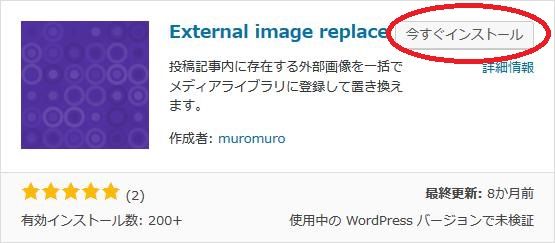
検索結果の一番左上に表示されると思うので、「今すぐインストール」をクリックします。
※一番左上に表示されない場合は、上記の画像から探して下さい。
インストールが完了したら、プラグインを「有効化」します。
プラグインのインストールに慣れていない方は、
下記の記事にて詳しく解説していますので、御覧ください。
WordPressプラグインのインストール手順を解説 – WordPress活用術
日本語化
External image replace は、国産プラグインなので日本語化を気にしなくても大丈夫です。
専用メニュー
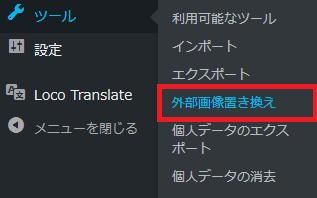
ダッシュボードの「ツール」メニューの中に追加されています。
使い方
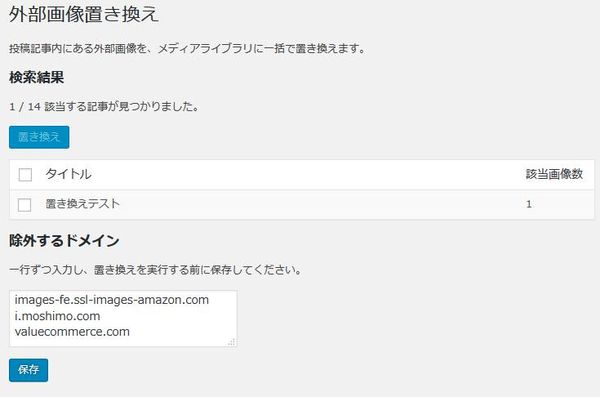
外部 URL の画像が含まれる投稿は自動的に検出してくれます。
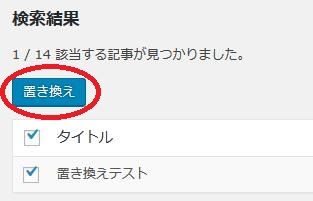
チェックを付けると「置き換え」ボタンがクリックできるようになります。
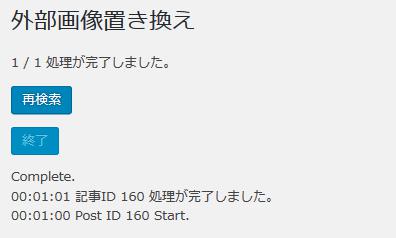
処理が正常終了すると上のような感じになります。

置換前)

置換後)
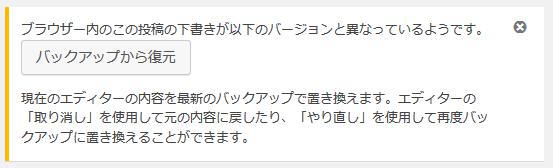
リビジョン設定によっては、上のようなメッセージが表示される場合があります。
また、ファイル名などが長かったりするとダウンロードに失敗する場合もあります。